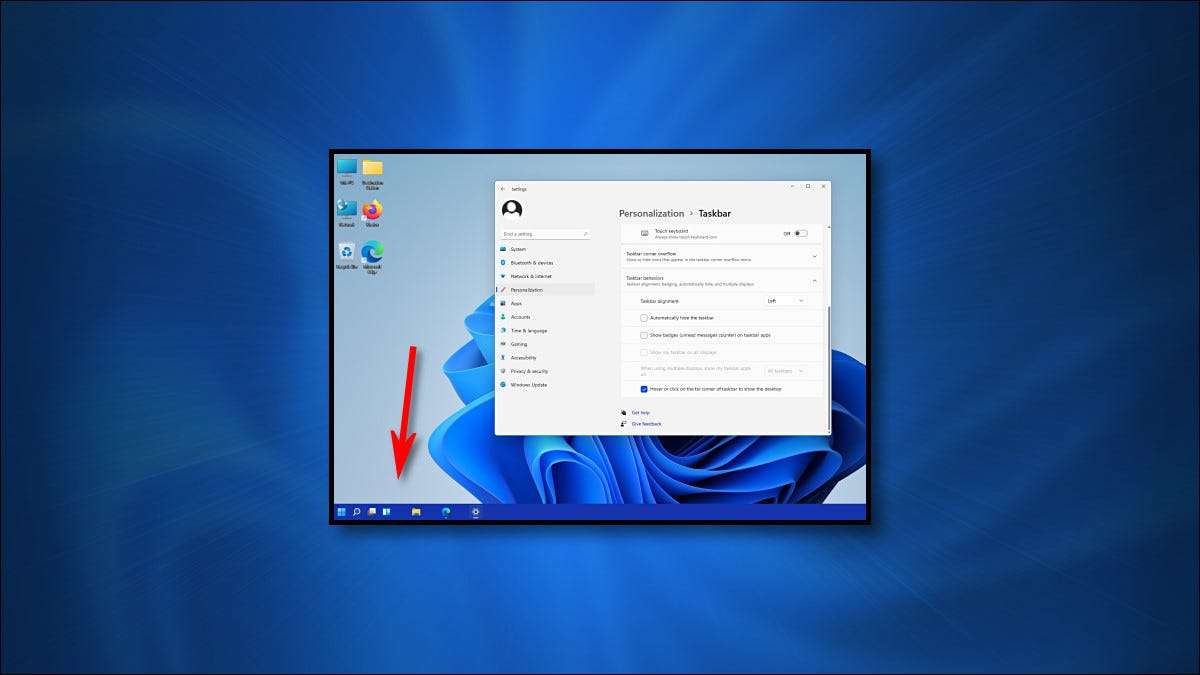
Per impostazione predefinita, Windows 11. Inizia con le tue icone della barra delle applicazioni centrata nel mezzo dello schermo. Se desideri che le icone rimanga sul lato sinistro della tua barra delle applicazioni, è facile correggere le impostazioni. Ecco come.
Primo, aprire le impostazioni. Per fare in modo rapido, premere Windows + I sulla tastiera o fare clic sul menu Start e selezionare l'icona della marcia "Impostazioni", che è bloccata nella parte superiore del menu per impostazione predefinita.
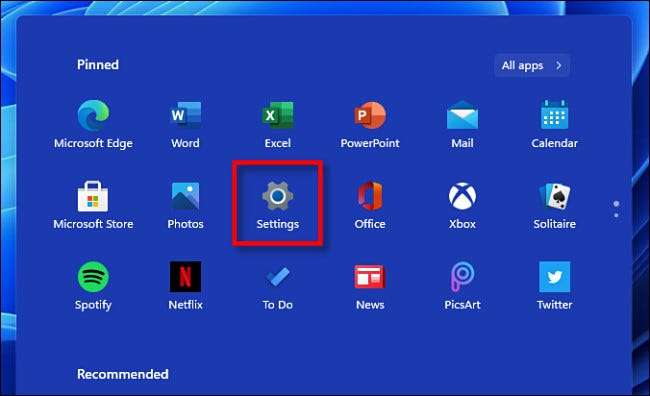
Quando si apre le impostazioni, fare clic su "Personalizzazione" nella barra laterale, quindi selezionare "Barra delle applicazioni".
Puoi anche fare clic con il pulsante destro del mouse su La barra delle applicazioni di Windows 11 e selezionare "Impostazioni della barra delle applicazioni" per andare direttamente a questo riquadro.
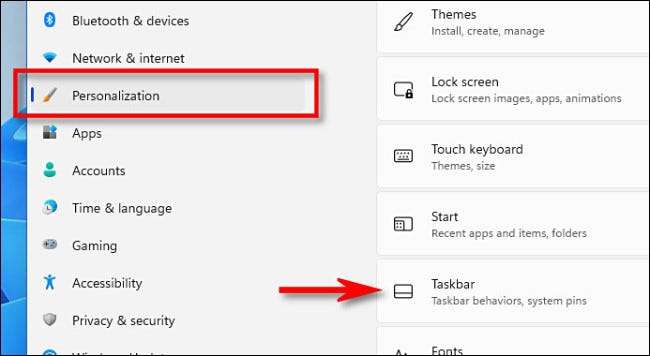
Nelle impostazioni della barra delle applicazioni, fai clic su "Comportamenti della barra delle applicazioni".

Apparirà un elenco di opzioni. Fare clic sul menu a discesa accanto a "Allineamento della barra delle applicazioni".
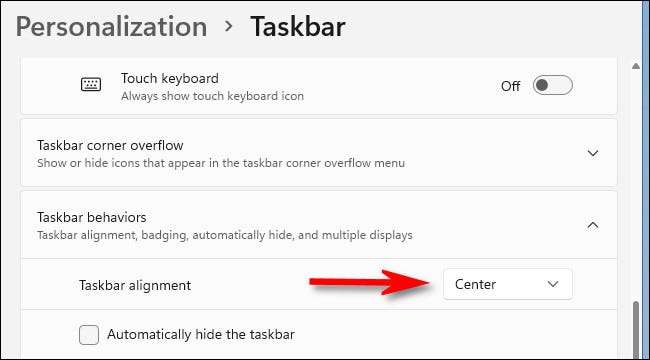
Nel menu "Asportazione della barra delle applicazioni" che si apre, selezionare "Sinistra".

Immediatamente, le icone della barra delle applicazioni si allineeranno sul lato sinistro dello schermo.
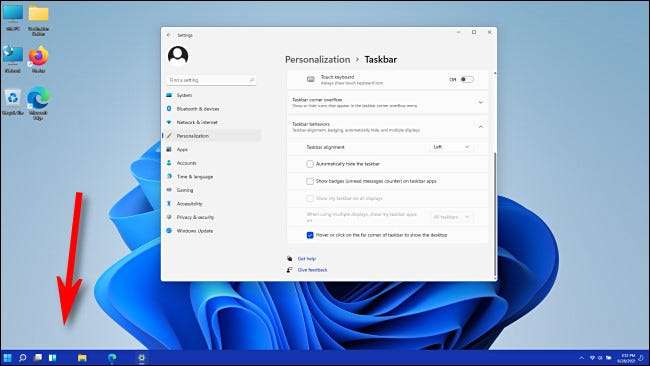
Chiudi le impostazioni, e stai bene per andare. Se cambi idea e vuoi centrare le tue icone della barra delle applicazioni di Windows 11, aprire le impostazioni e navigare in Personalizzazione e GT; Barra delle applicazioni di nuovo, quindi impostare "Allineamento della barra delle applicazioni" su "Center".
Finora, Windows 11 offre impostazioni limitate della barra delle applicazioni (come ad esempio spostare la barra delle applicazioni a un lato diverso dello schermo), ma ciò potrebbe cambiare in un futuro aggiornamento. Buona fortuna!
IMPARENTATO: Windows 11 non ti consente di spostare la barra delle applicazioni (ma dovrebbe)







